iPhone 中的黃螢幕問題:修復
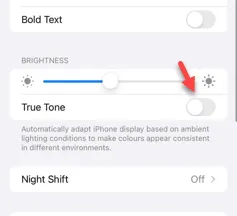
iPhone 顯示幕上是否顯示黃色條?即使您的手機顯示器上只顯示一個條,使用起來也可能很煩人。在這種情況下,這些修復將有助於解決問題。
修復 1 – 停用原音
顯示器上的真實色調可能會導致手機顯示器看起來有點泛黃。您應該嘗試停用手機顯示幕上的原彩顯示。
步驟 1 –為此,您必須開啟iPhone 上的「設定」 。
步驟 2 –接下來,開啟「顯示和亮度」選項。
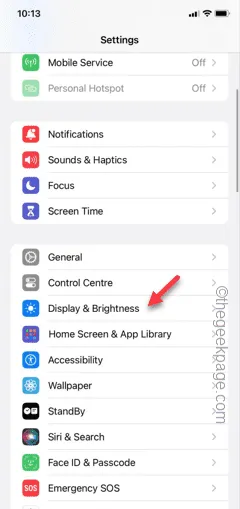
步驟 3 –開啟顯示設定後,找到「True Tone」設定。
步驟 4 – Truetone 依照環境條件控制螢幕顏色。所以,把它關掉。
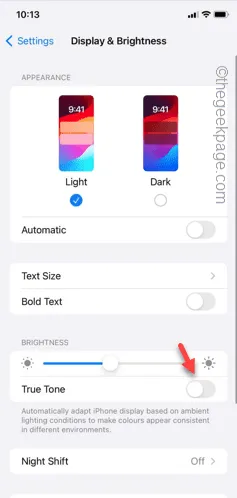
之後,您會注意到手機顯示器上的色彩平衡發生了明顯的變化。如果您的 iPhone 仍然呈現淡黃色,請按照下一個解決方案進行操作。
修復 2 – 變更色彩色調設置
iPhone 設定中的色調設定配置錯誤可能是您遇到黃螢幕問題的原因。
步驟 1 –只需前往「設定」首頁並開啟「輔助使用」選項。
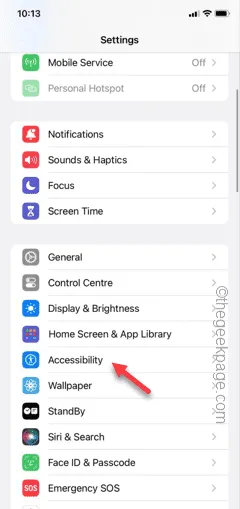
步驟 2 –開啟「顯示和文字大小」選項。
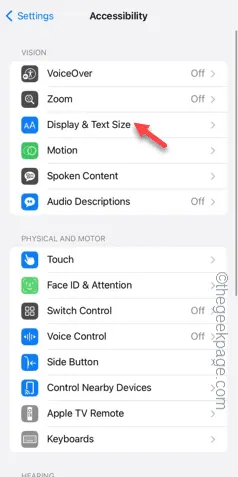
步驟3 –現在,您只需向下找到「彩色濾光片」選項並將其開啟。
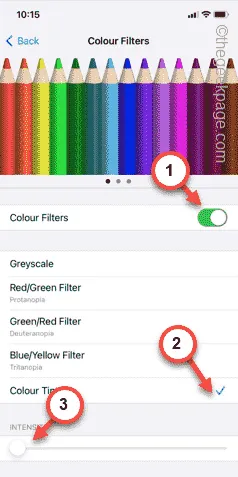
步驟 4 –打開濾色器。接下來,選擇“色調 ”選項。
步驟 5 –將「強度」切換至最小值。
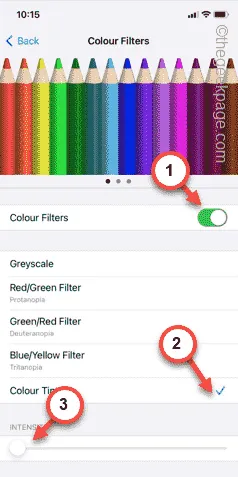
步驟 6 –現在,將「色相」滑桿設定到螢幕的中間位置。這可以調整螢幕的色溫。因此,請根據自己的喜好調整滑桿,使螢幕保持平衡,不會出現太多黃色或藍色。
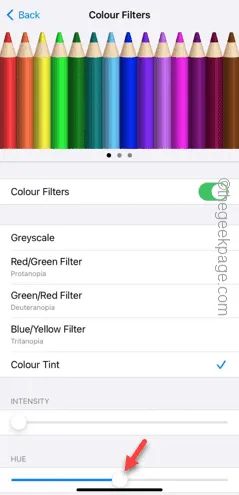
之後關閉設定面板。檢查這是否適合您。
修復 3 – 停用 Night Shift 功能
Night Shift 功能讓顯示器變得更暖,為整個顯示器添加淡黃色調。嘗試在手機上停用它以消除黃屏問題。
步驟1 –開啟「設定」後,開啟「顯示和亮度」設定。
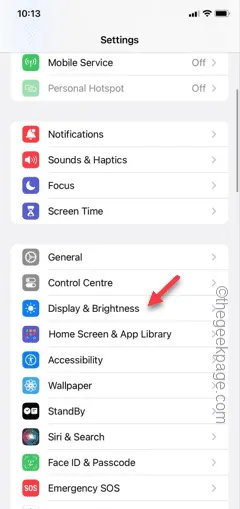
步驟 2 –在該頁面中,向下捲動並開啟「夜班」功能。
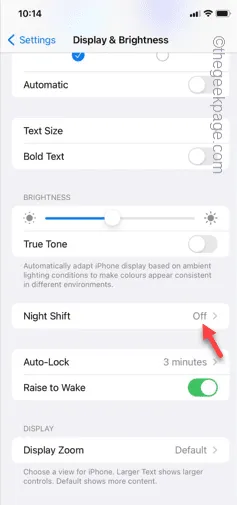
步驟 3 –接下來,從下一頁停用「夜班」。
步驟 4 –關閉「預定」和「手動啟用直到明天」選項。
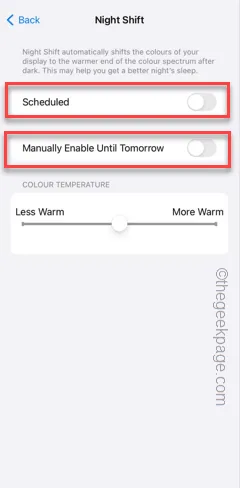
這應該可以解決 iPhone 上的黃螢幕問題。
修復 4 – 強制重啟 iPhone
強制重新啟動 iPhone 應該可以修復裝置上的黃螢幕問題。
步驟 1 –首先,點選手機側邊的音量調高按鈕,然後放開。
步驟 2 –接下來,按下下方的音量調低按鈕並放開。
步驟 3 –之後,按下手機上的電源按鈕。繼續按住電源按鈕,直到手機關閉並重新啟動。
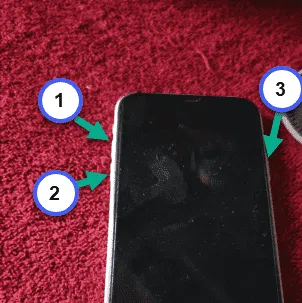
當手機重新啟動時,您現在可以離開電源按鈕。很快您就會在手機上看到鎖定螢幕。解鎖設備並檢查。



發佈留言